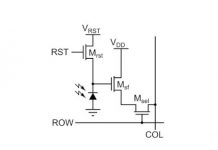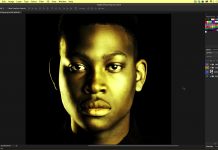Klasszikus
Lássuk a Classic módot!
Mindenekelőtt bocsássák meg nekem, de az alábbiakban eltekintenék a program fényezésétől, azaz nem írom le, mily’ fantasztikusan dolgozik pontosan elkészített sorozatokkal. Ezen a téren tökéletesen meggyőzött a varázsló teljesítménye. Kalap megemelve.
A fentieknek – többszörösen – megfelelően tehát az ominózus Petőfi-hídról készült sorozat képeit hívtam be, szépen sorban. Aztán körülnéztem az ikonsoron. A legfontosabb ikonok mind itt vannak, így nem kell semmilyen menüt sem megnyitni a képek összeillesztéséhez – igazából a teljes munka elvégezhető nélkülük. Az elrendezésük is logikus, lényegében balról jobbra haladva a munkafolyamat fázisainak sorrendjében helyezkednek el. Csak az illesztés előtti beállítások ikonjai lógnak ki (jobbra) ebből a sorból. Ezekkel adhatjuk meg a gépünk (illetve, ha nem digitális masinával dolgoztunk a képünk) típusát, a fine tune mértékét, a kívánt expozíciós korrekció mértékét, ha már kiválasztottuk, és sorrendbe raktuk az összefűzendő képeket. De itt kérhetjük a vízszintes vagy függőleges torzulások automatikus korrekcióját, beállíthatjuk a fókusztávolságot is, bár ez utóbbit tényleg csak akkor érdemes, ha előzőleg már hibásan állapította volna meg azt a program. Végül válasszuk ki, hogy sík, avagy hengeres reprojekciót szeretnénk-e. A sík kivetítéssel a kép kevésbé torzul, a vízszintesen nagy szögtartományt befogó képeknél is, azonban a 360 fokos panorámák összefűzésének feltétele a hengeres reprojekció. Ha pedig mindez kész, megint jöhet az index hírportál. Hátha kerültek már fel újabb érdekességek.
A panoráma (Petőfi-híd) kész, és még mindig randa. Ha beállításaink helyesek voltak, csak az automatic fine tune lehet a hibás. Illetve nem is hibás, csak nem elég okos, és nem ismeri fel, hogy attól még, hogy az egyik képen balra, a másikon meg jobbra dőlnek a Lágymányosi híd pillérei, mégiscsak egy hídról szól a történet. Szóval van még hova fejlődniük a fejlesztőknek.
A lényeg azonban, hogy a klasszikus mód lehetőséget ad az ilyen jellegű hibák kijavítására. A varázslóval ellentétben a program ilyenkor nem futtatja le a különböző képjavítókat, és nem is vágja ki a képet. Így lehetőség adódik a kézi korrekcióra – fine tune.
Ez a program egyik legerősebb része. A fine tune-nal lehetséges ugyanis a képen piros kerettel jelölt átfedések (Overlap) kézi korrekciójára is. A program – mint már említettem – a képek összefűzésekor képes korrigálni a fényképezőgépünk okozta vízszintes és függőleges torzulást, azonban ha nem lennénk elégedettek az eredménnyel, a fine tune opcióval megoldható ezek kézi javítása, de módosíthatjuk a képrészlet világosságát, expozícióját is.
Az átfedéseket jelző keretet legegyszerűbb, úgy elképzelni, mintha az a „felső” képet jelölné. Ezt a keretet aztán kedvünk szerint mozgathatjuk, oszthatjuk fel négyzethálóra, vagy akár kijelölhetünk azon belül tetszőleges méretű téglalapokat. Ezekkel a darabokkal kirakózva aztán igen pontosan illeszthetjük össze a két kép egymáshoz passzoló részleteit. A program lehetőséget ad többszintű korrekcióra is, azaz lehetséges a már módosított terület újbóli kijelölése egy új négyszöggel. Ez tovább növelheti az illeszkedési pontosságot. Amikor módosításainkkal elkészültünk, a program a változatlanul hagyott részletekhez alakítja a megváltoztatott képfelületet, tehát változtat a beállításainkon. Ez esetenként okozhat némi bosszúságot.
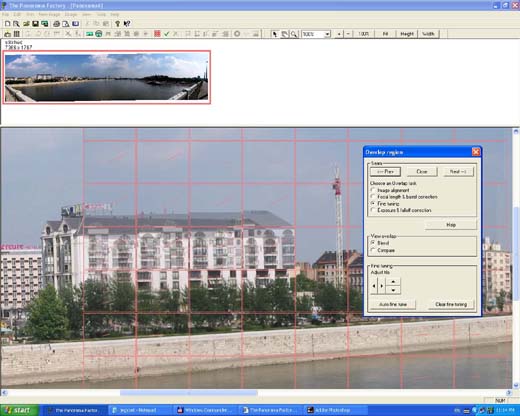
A végeredmény azonban meggyőző. Látható, a sokat emlegetett képen végrehajtott szellemirtás sikeres volt, a Lágymányosi híd dupla pilléroszlopa eltűnt, az első látásra használhatatlan sorozatból tűrhető minőségű panoráma lett. A javítás magától értetődően minőségromlással jár, ezért elengedhetetlen a nagy felbontású képek használata. A kis képek nem elég részlet gazdagok, ami megnehezítheti a pontos illesztést. Ha egy részletet semmiképpen sem tudunk megfelelően összeilleszteni, még mindig marad egy megoldási lehetőség. Az átfedéseket ügyesen alakítva elérhető, hogy a problémás rész kikerüljön belőle. Ha azonban a két kép között túl nagy a függőleges eltérés szöge, ez a módszer furcsa, egymástól eltartó vagy megtörő vonalakhoz vezethet. Ez történt a Lágymányosi híd pillérjeivel is:
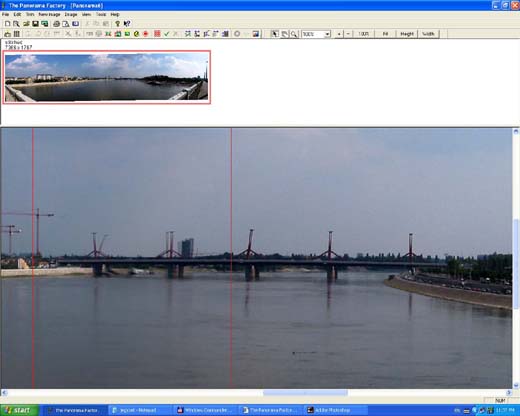
A manuális képillesztés nem két perces folyamat, de ha elkészülünk vele, pillanatok alatt kész a komplett kép is. A crop-ra (kivágás) kattintunk, majd balról jobbra továbbhaladva, sorrendben először lekicsinyíthetjük a képet (ezt már csak a beavatkozások elfedése érdekében is érdemes megtenni, továbbá egy pl. 6935×1555 pixeles, 1,5 megás JPEG-re sincs mindig szükség), majd megerősíthetjük (enhance) a kontúrokat (nekem a sharpen filter igen csúnya kontúrokat gyártott, ellentétben a 3×3-as és 5×5-ös filterekkel), végül a Q+-al pedig feljavíthatjuk a képminőséget. Végül gratulálhatunk magunknak, hogy milyen remek panorámaképet készítettünk.
És elkezdhetünk gondolkodni:
Mi legyen a műremek további sorsa?
A Panorama Factory ebből a szempontból jóval drágább versenytársaival (pl. PixMaker Pro) is felveszi a versenyt. A letölthető verzió csak a QTVR (Quick Time Virual Reality) módot ismeri, ezt érdemes is kipróbálni. A kész képet ilyenkor egy .mov fájlként menti a program, melyet aztán Quick Playerrel nézhetünk meg. Az eredmény pedig: mintha-ott-állnék érzés. Egyszerűen lenyűgöző.
Hotspotokat is beépíthetünk a képeinkbe. Ezek olyan részek, melyeket mi jelölhetünk ki, és a linkekhez hasonlóan akár különböző utasításokat is kapcsolhatunk hozzájuk. Így tegyük fel, kiírathatjuk az épület nevét:
De az igazi panorámakép 360 fokos. Hagyományos sík képként ezek inkább csak érdekesek, mint szépek, a torzulás miatt. A QTVR (és a többi VR-típus) viszont megoldja ezt a problémát. Ha pedig hotspotokkal is kiegészülnek, akár még virtuális várost is össze lehet belőlük állítani, mint tettem azt a Várban:
Sajnos a virtual reality formátumú képek saját lejátszót is igényelnek, de – engem legalábbis – az eredmény kárpótolt a vesződségért.